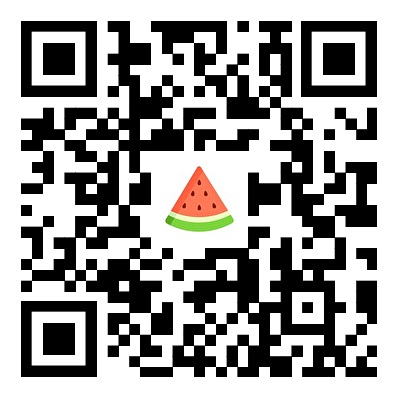一、前言 本文主要介绍阿里云 SSL 免费证书申请入口链接及流程
二、操作流程
2.1 阿里云 SSL 免费证书申请
1、登录到阿里云数字证书管理服务控制台
2、点击左侧栏的【SSL 证书】–【免费证书】–【立即购买】,如下图:
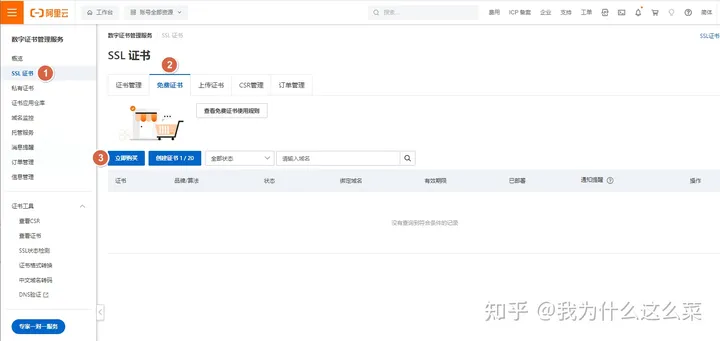
3、产品选择【免费证书】,购买数量选择【20】,其他服务选择【不需要】,勾选同意协议,一共是 0 元,如下图:
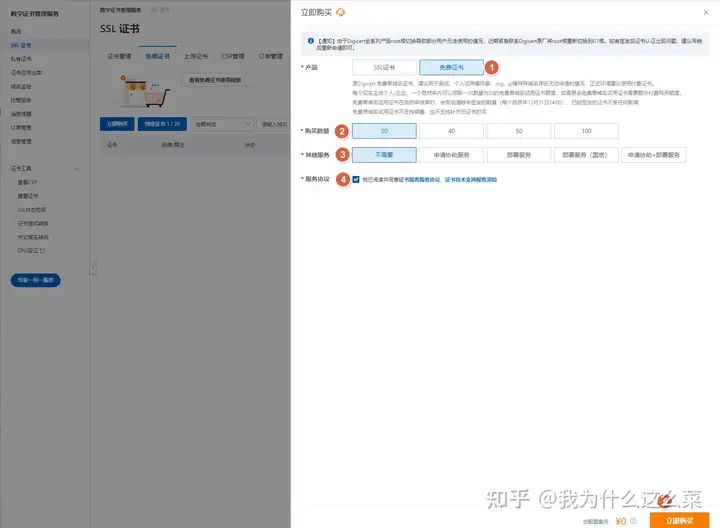
4、点击【支付】即可
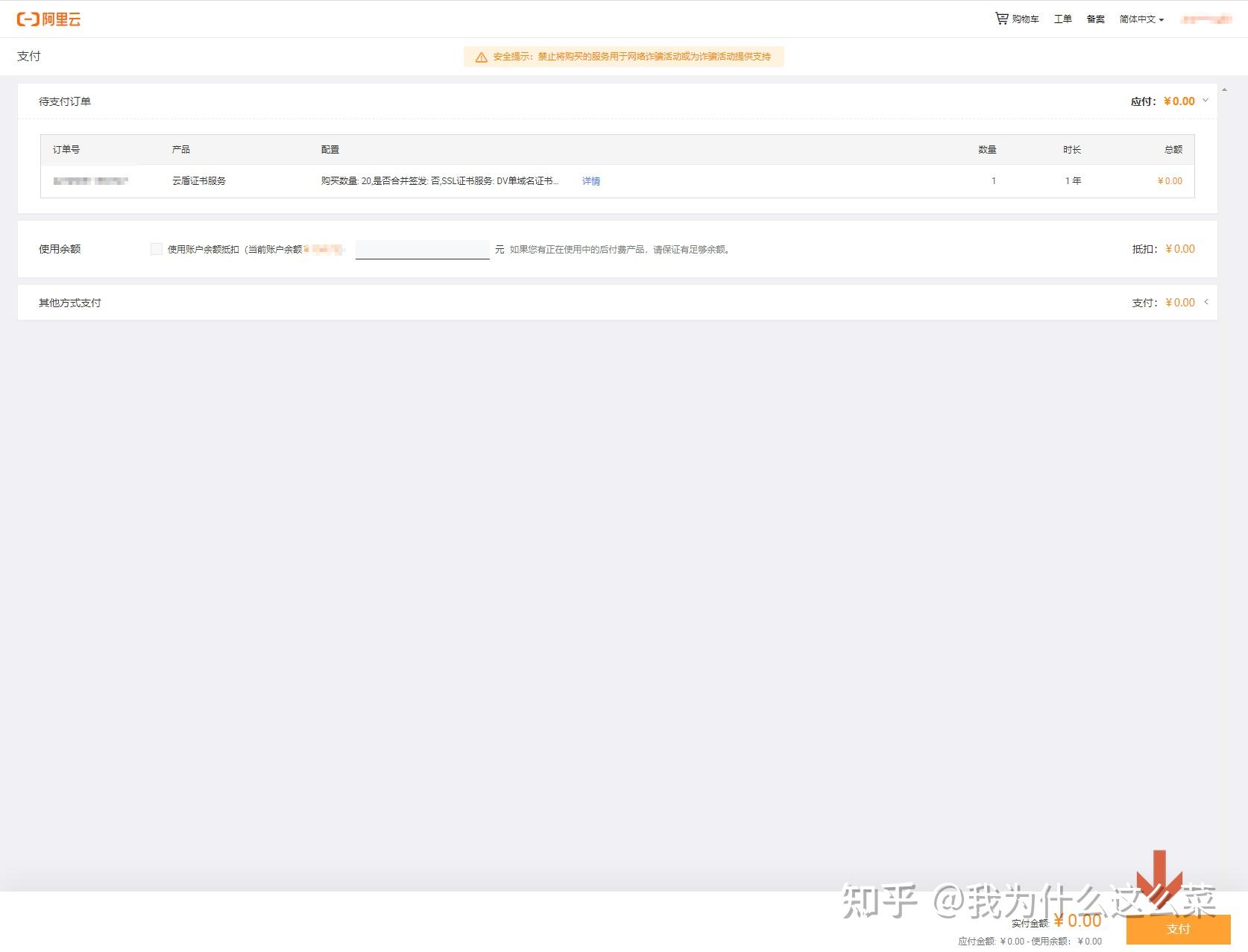
2.2 免费 SSL 证书绑定域名下载教程
1、进入阿里云数字证书管理服务控制台
2、点击左侧栏的【SSL 证书】–【免费证书】–【创建证书】,如下图:
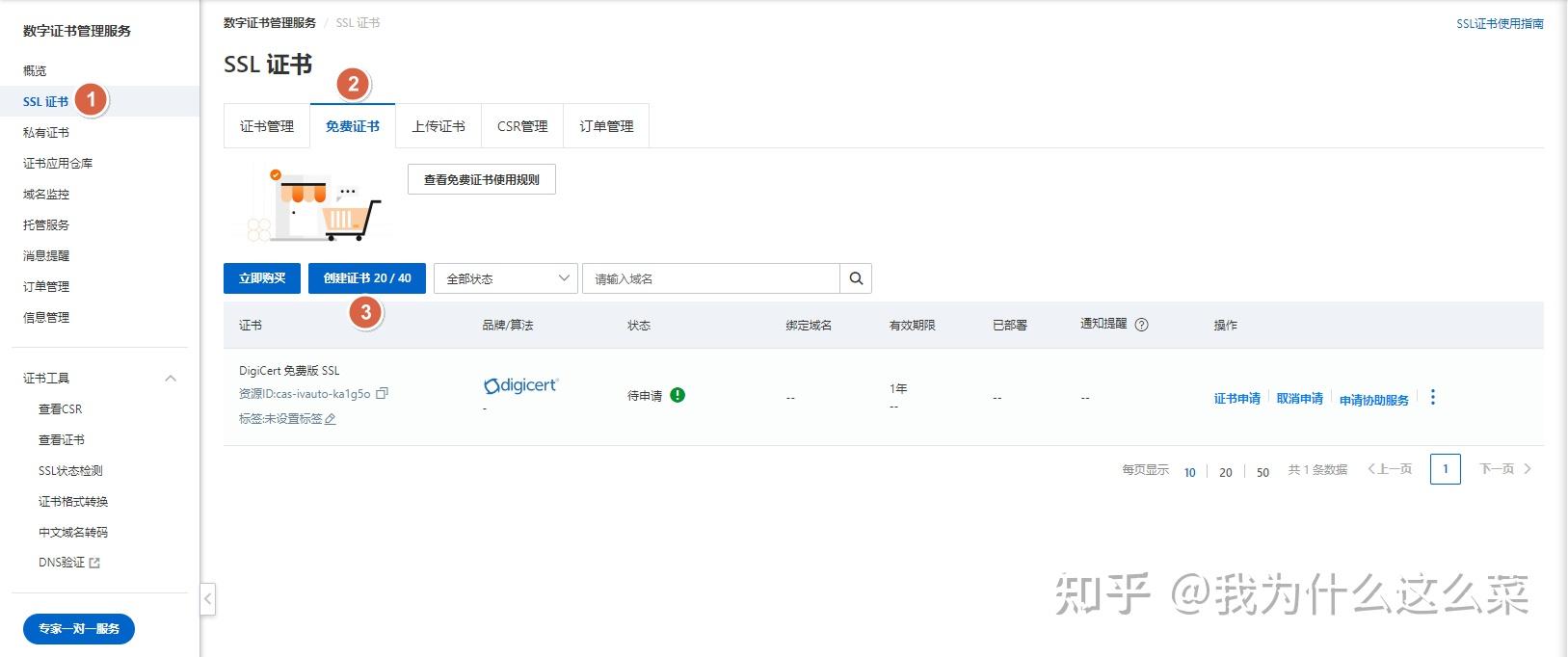
点击【创建证书】后,会自动创建一个“待申请”状态的 DigiCert 免费版 SSL
3、找到 DigiCert 免费版 SSL 右侧的【证书申请】,如下图:
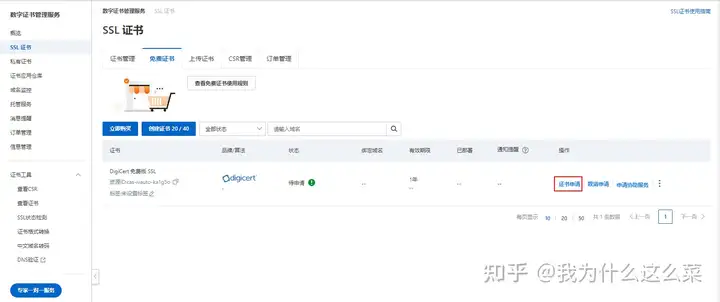
4、证书申请表单填写
证书绑定域名:输入你的域名
域名验证方式:如果你的域名在当前的阿里云账号下,那么可以选择自动 DNS 验证,如果域名不在当前账号下,选择手工 DNS 验证,当然也可以选择文件验证,根据实际情况选择
联系人:如果之前没有填写过,则需要新建联系人,输入联系人姓名、邮箱地址、手机号和身份证号等信息。申请 OV、EV 证书需要填写身份信息,免费证书是 DV 证书,可以不填身份证号码
可以使用阿里云测速工具 https://aliyunping.com 测试一下本地到阿里云服务器各个地域节点的 Ping 值网络延迟
所在地:根据实际情况填写
密钥算法:RSA
CSR 生成方式:系统生成,建议您使用系统创建的 CSR,避免因内容不正确而导致的审核失败
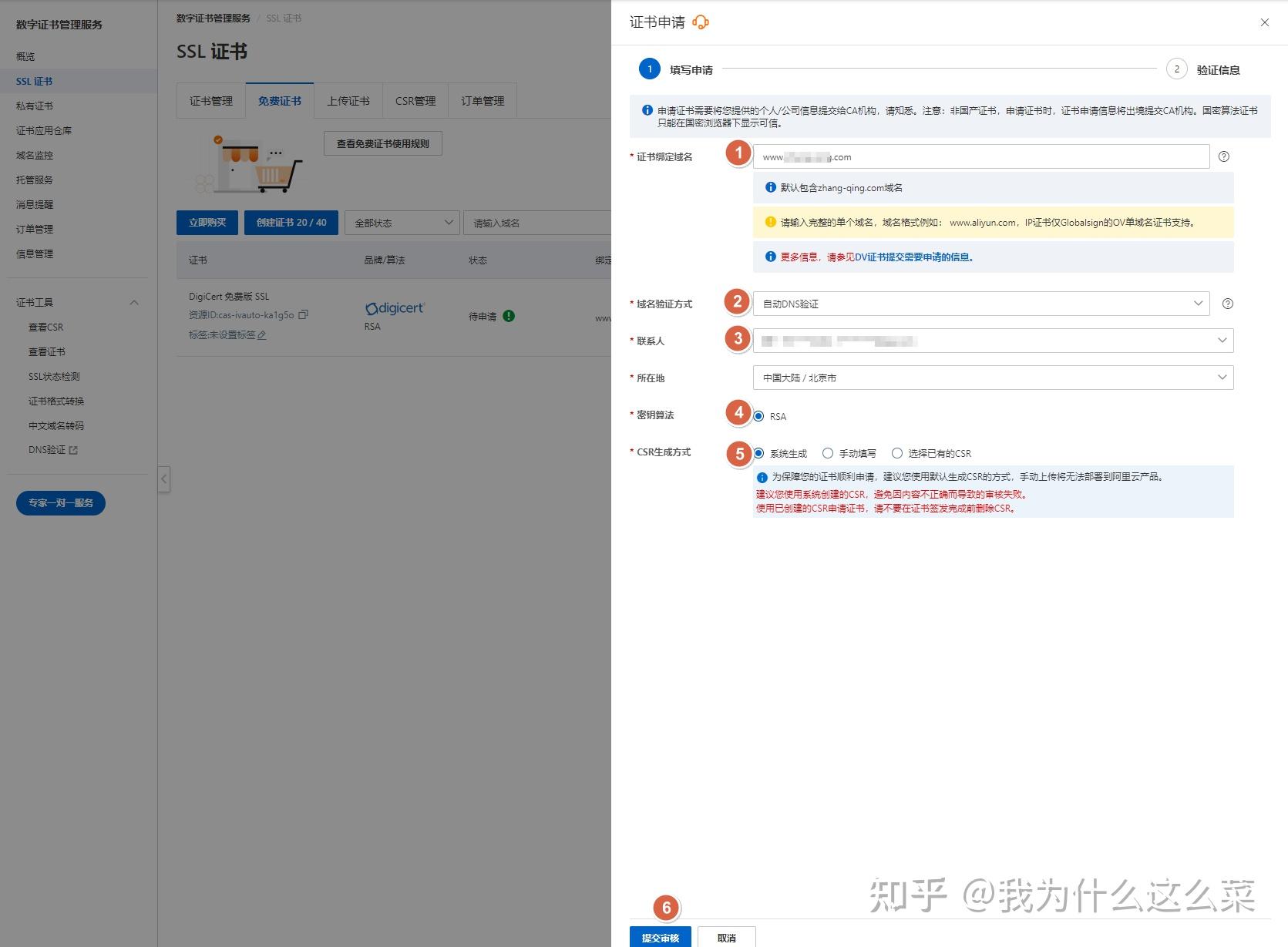
填写完后,点【提交审核】,完成域名的 DNS 验证。
说明:如果域名是阿里云申请的,会省很多事情
5、域名 DNS 验证 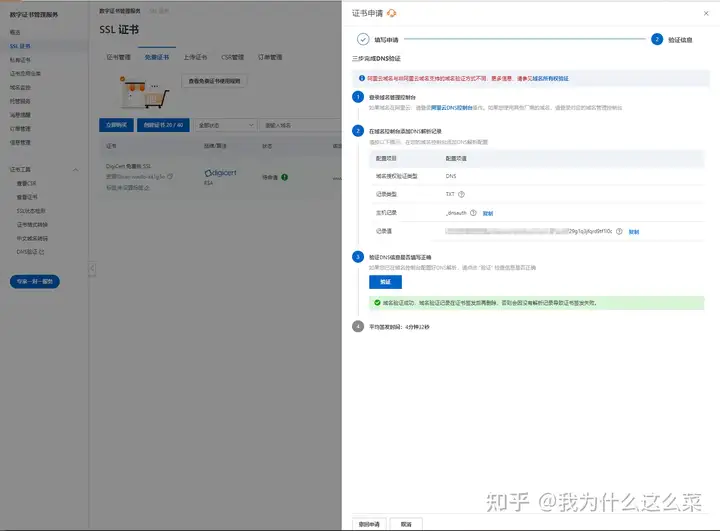
一般等待几分钟即可审核通过下发证书,证书下发后直接下载即可。
6、下载 SSL 证书
点击【下载】
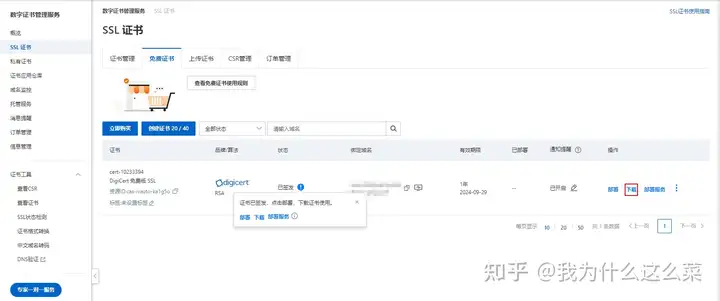
阿里云 SSL 证书支持多种服务器类型,如:Tomcat、Apache、Nginx、IIS、JKS、其他及根证书下载,根据服务器类型,选择对应的 SSL 证书下载即可。
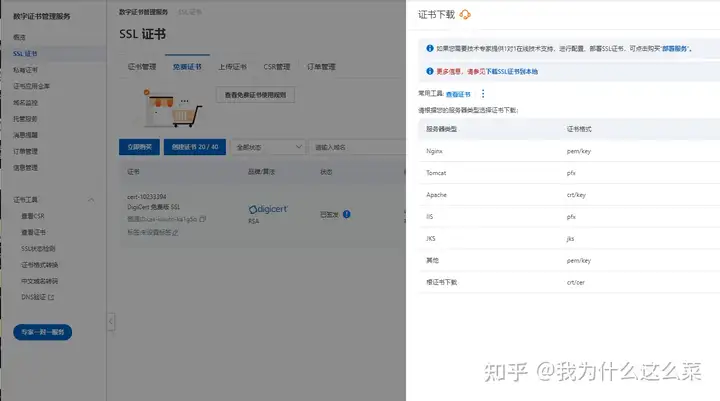
文档信息
- 本文作者:stepbystep
- 本文链接:https://isanthree.github.io/2023/11/22/ssl-zheng-shu/
- 版权声明:自由转载-非商用-非衍生-保持署名(创意共享3.0许可证)